نحوه شروع یک مکالمه مخفی در فیس بوک مسنجر
اگر کاربر معمولی واتساپ(WhatsApp) هستید، ممکن است پیام کوچکی را در پایین خوانده باشید که میگوید « پیامها رمزگذاری شدهاند(Messages are end to end encrypted) .» این بدان معناست که این مکالمات فقط برای شما و شخصی که آنها را برای او ارسال می کنید قابل دسترسی خواهد بود. متأسفانه، در فیس بوک(Facebook) ، این گزینه پیش فرض نیست، به همین دلیل است که مکالمات شما برای هر کسی که می خواهد به آنها دسترسی داشته باشد باز است! اما نگران نباشید، ما یک راه حل داریم! در این مقاله، نحوه شروع یک مکالمه مخفی را که سرتاسر رمزگذاری شده است، خواهید آموخت.(you’ll find out how to start a secret conversation that is end-to-end encrypted.)
برای شروع، تنها چیزی که نیاز دارید یک راهنمای کامل است که روش های مختلف برای دستیابی به هدف را توضیح دهد. دقیقاً به همین دلیل است که ما تصمیم گرفتیم یک راهنما را بنویسیم. اگر آماده هستید، به خواندن ادامه دهید!
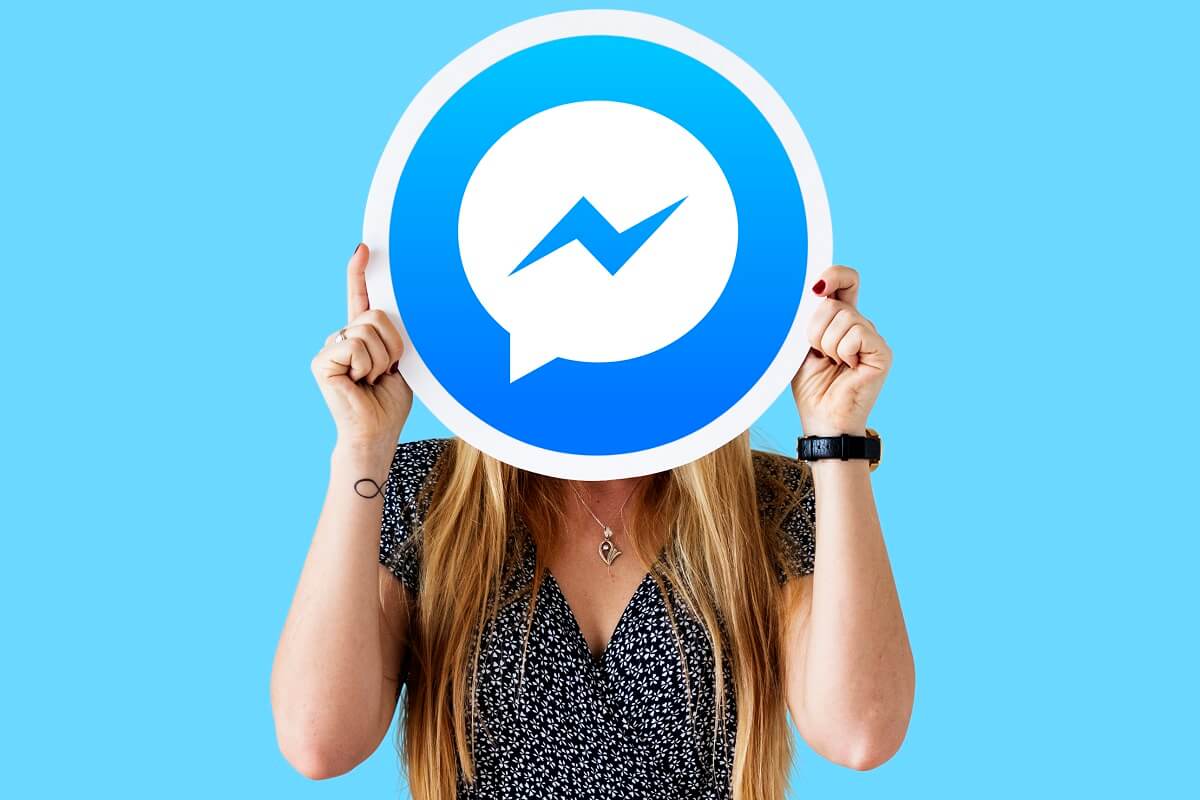
نحوه شروع یک مکالمه مخفی در فیس بوک مسنجر(Facebook Messenger)
دلایل شروع یک مکالمه مخفیانه(Reasons to Start a Secret Conversation)
دلایل متعددی وجود دارد که چرا یک نفر میخواهد مکالمات آنها خصوصی باشد. برخی از آنها به شرح زیر است:
1. گاهی اوقات باید از وضعیت ناخوشایند فردی محافظت کرد. افراد ممکن است ترجیح ندهند مسائل مربوط به سلامتی خود را به دیگران فاش کنند. از آنجایی که مکالمات مخفی در دستگاه های مختلف در دسترس نیست، هک موثر نخواهد بود.(hacking won’t be effective.)
2. وقتی مکالمات شما در این حالت انجام می شود، حتی برای دولت نیز غیرقابل دسترس می شود. این ثابت می کند که چقدر از آنها محافظت می شود.
3. یکی از مهم ترین مزایای مکالمات مخفی، زمانی است که اطلاعات بانکی را به(sharing banking information) صورت آنلاین به اشتراک می گذارید. از آنجایی که مکالمات مخفی زمان بندی شده است، پس از اتمام مدت زمان قابل مشاهده نخواهند بود(they won’t be visible after the time duration is over) .
4. جدای از این دلایل، به اشتراک گذاری اطلاعات خصوصی(sharing private information) مانند شناسنامه، مشخصات گذرنامه و سایر اسناد با اهمیت نیز قابل محافظت است.( identity cards, passport details, and other documents of high importance can also be protected.)
پس از خواندن این نکات مثبت، باید در مورد این ویژگی مرموز بسیار کنجکاو شوید. بنابراین، در بخشهای بعدی، چند روش برای روشن کردن مکالمات مخفی در فیسبوک(Facebook) به اشتراک میگذاریم .
یک مکالمه محرمانه از طریق مسنجر فیس بوک شروع کنید(Start a Secret Conversation through Facebook Messenger)
همانطور که قبلا ذکر شد، گزینه انجام مکالمه مخفی در مسنجر(Messenger) به طور پیش فرض در دسترس نیست. به همین دلیل است که باید قبل از تایپ پیام های خود با کاربر دیگری، آن را روشن کنید. برای شروع یک مکالمه مخفی در پیام رسان فیس بوک مراحل داده شده را دنبال کنید:(Follow the given steps to begin a secret conversation on Facebook messenger:)
1. Facebook Messenger را باز کنید و روی تصویر نمایه خود ضربه بزنید تا (Profile picture)منوی تنظیمات(Settings menu) باز شود .

2. از تنظیمات، روی " Privacy " ضربه بزنید و گزینه " مکالمات مخفی(Secret Conversations) " را انتخاب کنید. نام دستگاه شما به همراه یک کلید نشان داده خواهد شد.(Your device name, along with a key will be shown.)

3. اکنون، به بخش چت برگردید، کاربری( select the user) را که میخواهید با او مکالمه مخفیانه داشته باشید انتخاب کنید و روی عکس نمایه او(Profile picture) ضربه بزنید و سپس « برو به مکالمه مخفی(Go To Secret Conversation) » را انتخاب کنید.

4. اکنون به صفحه ای خواهید رسید که تمام مکالمات بین شما و گیرنده خواهد بود.(all the conversations will be between you and the recipient. )

و بس! همه پیامهایی که اکنون ارسال میکنید رمزگذاری شده خواهند بود.(All the messages that you send now will be end-to-end encrypted.)
همچنین بخوانید: (Also Read:) چگونه فیس بوک مسنجر را غیرفعال کنیم؟(How To Deactivate Facebook Messenger?)
چگونه مکالمات مخفیانه خود را ناپدید کنیم(How to Make your Secret Conversations Disappear)
بهترین چیز در مورد مکالمات مخفی این است که می توانید آنها را زمان بندی کنید. هنگامی که این مدت زمان منقضی می شود، حتی اگر شخص پیام را ندیده باشد، پیام ها نیز ناپدید می شوند. این ویژگی محافظت بیشتری را از داده هایی که به اشتراک می گذارید ارائه می دهد. اگر می خواهید پیام های خود را در پیام رسان فیس بوک زمان بندی کنید، مراحل داده شده را دنبال کنید:(If you want to time your messages on Facebook messenger, follow the given steps:)
1. با دنبال کردن مراحل ذکر شده در بالا، به " مکالمات مخفی(Secret Conversations) " بروید ، جعبه گفتگوی مخفی نمایش داده می شود.
2. یک نماد تایمر(timer icon) درست در پایین کادری که قرار است پیام خود را تایپ کنید، پیدا خواهید کرد. روی این نماد ضربه بزنید(Tap on this icon) .

3. از منوی کوچک نمایش داده شده در پایین، مدت زمانی(time duration) را که می خواهید پیام های شما در آن ناپدید شوند، انتخاب کنید.

4. پس از اتمام، پیام خود را تایپ کنید( type your messag) و آن را ارسال کنید(send it) . تایمر از لحظه ای که دکمه ارسال را فشار می دهید شروع می شود.
توجه:(Note:) اگر شخص پیام شما را در طول مدت زمان مشاهده نکرده باشد، پیام همچنان ناپدید خواهد شد.
چگونه می توانید مکالمات مخفی را در فیس بوک مشاهده کنید(How can you View Secret Conversations on Facebook)
همانطور که در بالا ذکر شد، چت های معمولی در پیام رسان فیس بوک (Facebook)رمزگذاری شده(end-to-end encrypted) نیستند. بنابراین باید آن را به صورت دستی انجام دهید. با این حال، پیدا کردن مکالمات مخفی در مسنجر(Messenger) حتی ساده تر است. باید توجه داشته باشید که مکالمات مخفی مربوط به دستگاه است. بنابراین، اگر یک مکالمه مخفی را در تلفن همراه خود آغاز کرده باشید، اگر از طریق مرورگر رایانه شخصی خود وارد شوید، نمی توانید این پیام ها را مشاهده کنید.
- مسنجر(Messenger) را به طور معمول باز کنید .
- اکنون به چت(Chats) ها بروید .
- اگر پیامی با نماد قفل(message with a lock icon) پیدا کردید ، تقریباً می توانید نتیجه بگیرید که این مکالمه رمزگذاری شده است.(you can fairly conclude that this conversation is end-to-end encrypted.)
چگونه مکالمات مخفی فیس بوک خود را حذف کنم؟(How do I Delete my Facebook Secret Conversations)
- فیس بوک مسنجر(Facebook Messenger) را باز کنید. روی عکس نمایه(Profile picture) خود ضربه بزنید و تنظیمات(Settings) را انتخاب کنید .
- وقتی تنظیمات را باز میکنید، گزینهای پیدا میکنید که میگوید " مکالمات مخفی(Secret Conversations) ". روی این ضربه بزنید.
- در اینجا گزینه ای برای حذف مکالمه مخفی پیدا خواهید کرد. (you will find an option of deleting the secret conversation. )
- این گزینه را انتخاب کنید و روی Delete ضربه بزنید .
و شما تمام شده اید! باید توجه داشته باشید که این مکالمات فقط از دستگاه شما حذف شده است. آنها هنوز در دستگاه دوست شما در دسترس هستند.
سوالات متداول (سؤالات متداول)(Frequently Asked Questions (FAQs))
Q1. چگونه می توانید بفهمید که شخصی در حال گفتگوی مخفیانه در فیس بوک است؟(Q1. How can you tell if someone is having a secret conversation on Facebook?)
با مشاهده نماد قفل می توانید متوجه شوید که شخصی در حال گفتگوی مخفیانه در فیس بوک است. (Facebook)اگر نماد قفل را در نزدیکی هر عکس نمایه ای در منوی اصلی چت پیدا کردید، می توانید نتیجه بگیرید که این یک مکالمه مخفی است.
Q2. چگونه مکالمات مخفی خود را در مسنجر پیدا می کنید؟(Q2. How do you find your secret conversations on Messenger?)
مکالمات مخفی در مسنجر(Messenger) فقط در دستگاهی قابل مشاهده است که در آن شروع شده است. وقتی چت های خود را مرور می کنید و نماد ساعت مشکی را روی هر عکس نمایه پیدا می کنید، می توانید بگویید که این یک مکالمه مخفیانه است.
Q3. مکالمات مخفی در فیس بوک چگونه کار می کنند؟(Q3. How do secret conversations work on Facebook?)
مکالمات مخفی در فیس بوک(Facebook) به صورت سرتاسر رمزگذاری شده است. یعنی این مکالمه فقط برای فرستنده و گیرنده در دسترس خواهد بود. می توانید به راحتی آن را در منوی تنظیمات روشن کنید.
Q4. آیا مکالمات مخفی در فیس بوک از اسکرین شات ایمن هستند؟(Q4. Are Secret Conversations on Facebook Safe from Screenshots?)
ممکن است با نماد نشان در تصاویر نمایه افراد(badge icon on people’s profile pictures) در فیس بوک مواجه(Facebook) شده باشید . این ویژگی از گرفتن اسکرین شات توسط هر کسی جلوگیری می کند. متأسفانه، مکالمات در پیام رسان فیس بوک(Facebook) ، صرف نظر از رمزگذاری سرتاسر، از اسکرین شات ها مصون نیستند. بنابراین(Therefore) ، هر کسی میتواند از مکالمه مخفیانهای که دارید، اسکرینشات بگیرد(anyone can take screenshots of the secret conversation you’re having) . فیسبوک هنوز این ویژگی را بهبود نداده است!
Q5. چگونه هنگام گفتگوهای مخفی در فیس بوک، دستگاه ها را تغییر دهیم؟(Q5. How to Switch Devices while having Secret Conversations on Facebook?)
مکالمات مخفی در فیس بوک(Facebook) را نمی توان در دستگاه های جداگانه بازیابی کرد. به عنوان مثال، اگر یک مکالمه مخفی را در تلفن اندرویدی خود آغاز کرده باشید، نمی توانید آن را در رایانه شخصی خود مشاهده کنید( you won’t be able to view it on your PC) . این ویژگی حفاظت را افزایش می دهد. اما همیشه میتوانید با دنبال کردن مراحل مشابه، مکالمه دیگری را در دستگاه دیگری آغاز کنید. باید توجه داشته باشید که پیام هایی که در دستگاه قبلی به اشتراک گذاشته شده اند در دستگاه جدید نمایش داده نمی شوند.
Q6. «کلید دستگاه» در مکالمات مخفی فیس بوک چیست؟(Q6. What is a ‘device key’ in Facebook Secret Conversations?)
یکی دیگر از ویژگی های کلیدی که به تقویت محافظت در مکالمات مخفی کمک می کند، « کلید دستگاه(device key) » است. به هر دو کاربر درگیر در یک چت مخفی، یک کلید دستگاه ارائه می شود که می توانند از آن برای تأیید رمزگذاری سرتاسر مکالمه استفاده کنند.
توصیه شده:(Recommended:)
- نحوه نادیده گرفتن و نادیده گرفتن پیام ها در مسنجر(How to Ignore and Unignore Messages on Messenger)
- نحوه بازیابی عکس های پاک شده از فیس بوک مسنجر(How to Recover Deleted Photos from Facebook Messenger)
- رفع ببخشید مشکلی در درخواست شما در اینستاگرام وجود داشت(Fix Sorry there was a problem with your request on Instagram)
- نحوه غیرفعال کردن "ویدئو متوقف شده". به تماشای YouTube ادامه دهید(How to Disable ‘Video paused. Continue watching’ on YouTube)
امیدواریم این راهنما مفید بوده باشد و بتوانید یک مکالمه مخفیانه را در فیس بوک شروع کنید(Start a Secret Conversation on Facebook) . با این حال، اگر شک دارید، در بخش نظرات از آنها بپرسید.
Related posts
چگونه به ارسال Music در Facebook Messenger
نحوه ترک چت گروهی در فیس بوک مسنجر
نحوه رفع انسداد در فیس بوک مسنجر
3 Ways برای ورود از Facebook Messenger
Fix Ca n't Send Photos در Facebook Messenger
نحوه رفع مشکل عدم بارگیری فید خبری فیسبوک
چگونه به اجازه Camera Access در Snapchat
چگونه به تغییر اندازه Keyboard در Android Phone
4 راه برای تبدیل فیس بوک مسنجر به یک برنامه مستقل
چگونه برای جلوگیری از Annoying YouTube Ads با Single click
6 Ways به نوبه خود در Your Phone Without Power Button (2021)
چگونه به View Desktop Version از Facebook در Android Phone
نحوه استفاده از پیام های آرشیو شده در فیس بوک مسنجر
چگونه Music را به Facebook Profile خود اضافه کنید
چگونه به آینه Android or iPhone Screen شما به Chromecast
چگونه به جعلی GPS Location در Android
Delivered Fix Facebook Message Sent اما نه
چگونه می Rid از Best Friends در Snapchat
چگونه به فیلم Chat با 50 نفر با استفاده از Facebook Messenger
چگونه می توانم Advanced Search در Facebook (Guide 2021)
